Qual é a fonte padrão no excel?
Calibri é o estilo de fonte padrão no Excel com tamanho de fonte 11 e cor de fonte preta. E se você estiver usando Mac, é Calibri com tamanho de fonte 11 também.
Mas existe uma opção no Excel para alterar o estilo de fonte padrão, se desejar. Você pode alterá-lo para a pasta de trabalho atual ou alterar a fonte padrão de todo o aplicativo.
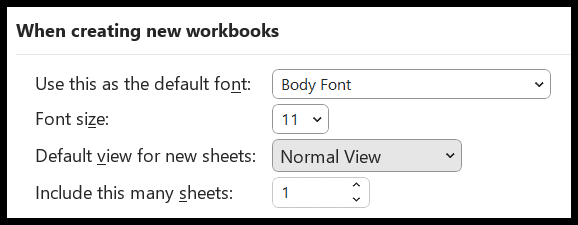
Neste tutorial, você aprenderá como alterar a fonte padrão.
Alterar fonte padrão nas opções do Excel
- Primeiro, clique na guia “Arquivo”.
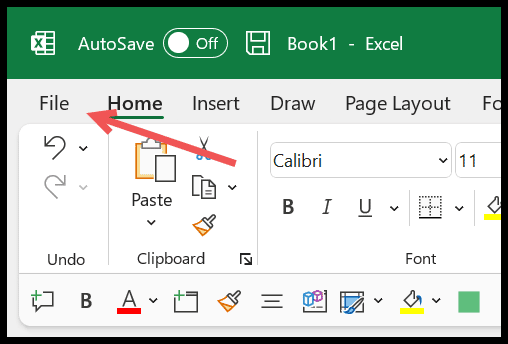
- Depois disso, clique em “Opções do Excel”.
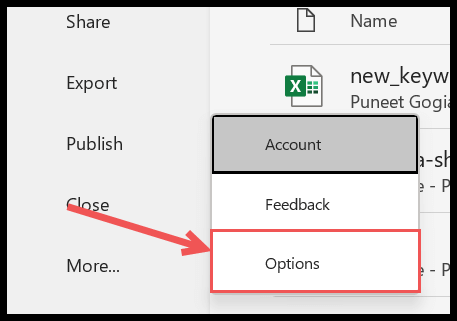
- Agora, nas opções “Geral”, vá em “Ao criar novas pastas de trabalho”.
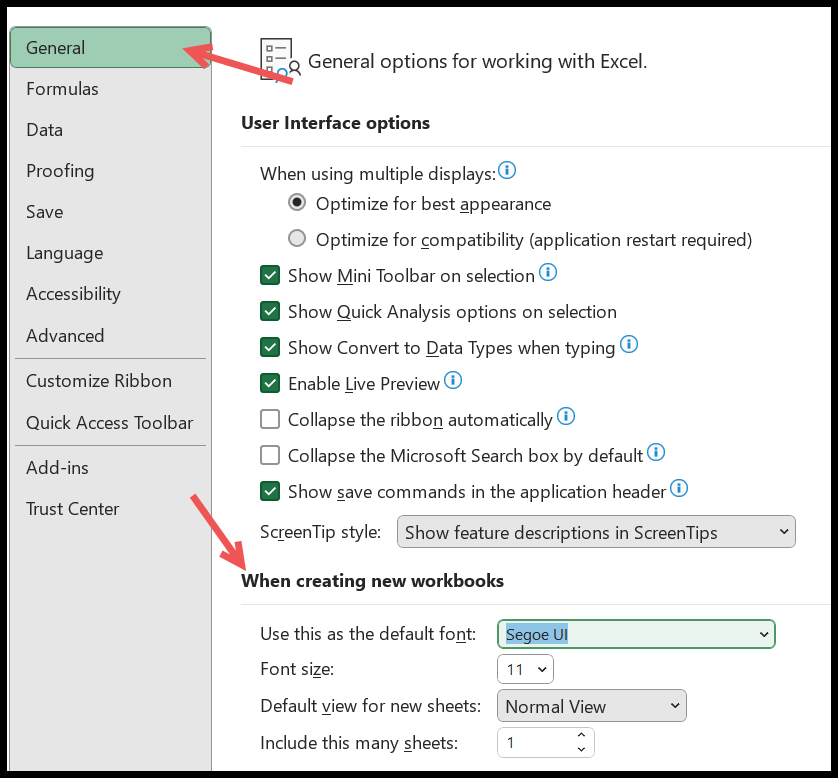
- A partir daí, selecione a fonte em “Usar como fonte padrão”.
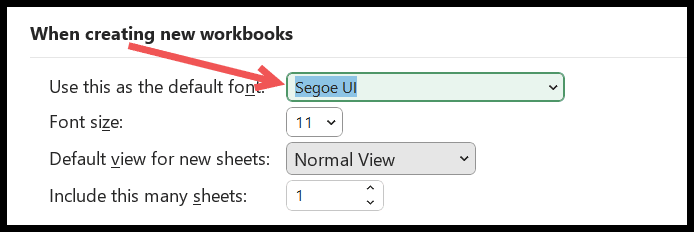
- Em seguida, altere o tamanho do “Tamanho da fonte”.
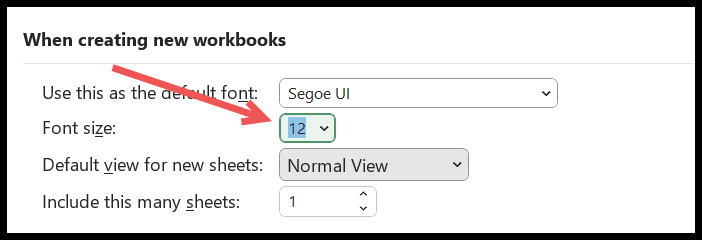
- Ao final, clique em OK para salvar as configurações e o Excel solicitará que você feche e reinicie o aplicativo Excel.
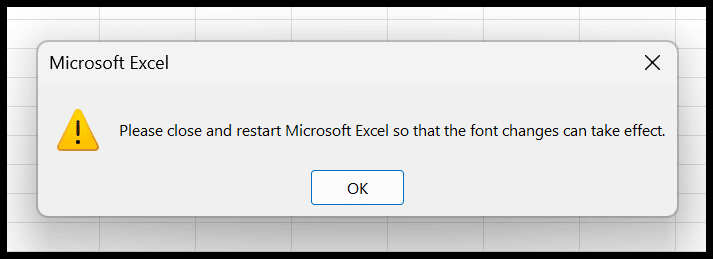
E depois de reiniciar o aplicativo Excel, você obterá a nova fonte padrão com cada nova pasta de trabalho criada.
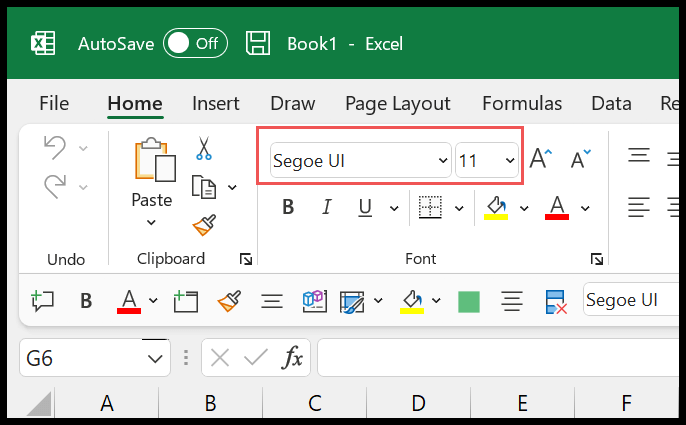
Esta alteração nas configurações não fará nenhuma alteração no arquivo existente já salvo.
Use temas de fontes para várias fontes padrão
Se quiser ter várias fontes padrão, você pode criar um tema de fonte que pode ajudá-lo a alterar a fonte padrão sempre que desejar.
- Primeiro, vá para Layout ⇢ Tema ⇢ Fontes.
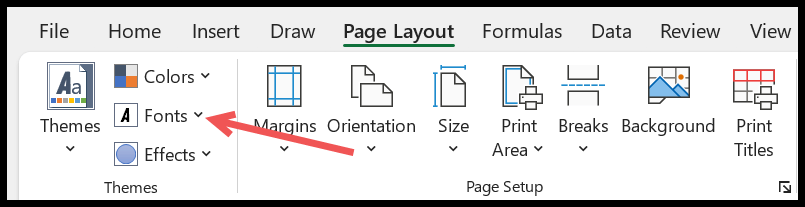
- Agora, clique no menu suspenso Fontes e clique em “Personalizar fontes”.
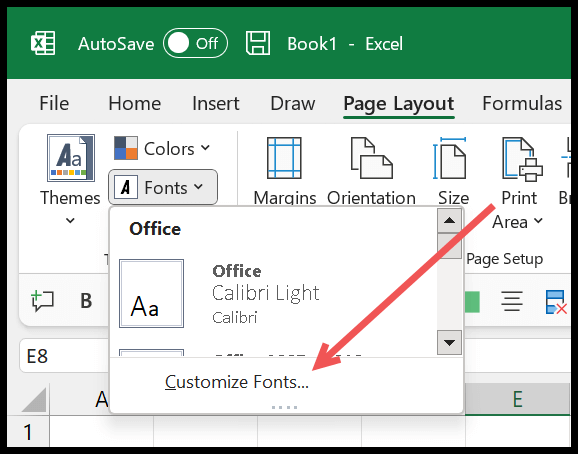
- Em “Criar novas fontes de tema”, especifique a fonte do corpo que deseja usar.
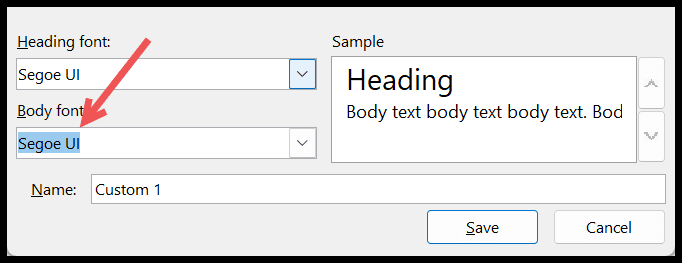
- Ao final, digite um nome para o tema e clique no botão “Salvar” para salvar o tema da fonte.
Você pode criar vários temas e alterar a fonte padrão com apenas um clique.
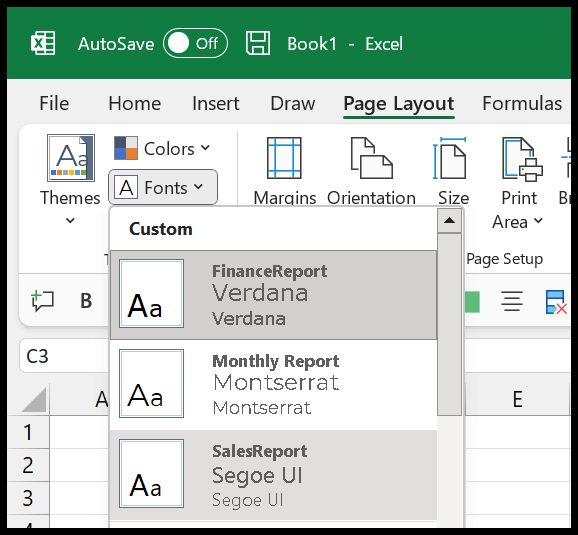
Crie um modelo com a fonte padrão
Se precisar alterar a fonte padrão ao criar algumas pastas de trabalho específicas, você pode alterar a fonte e salvá-la como modelo. E, sempre que precisar ter essa fonte específica como padrão, você pode criar uma nova pasta de trabalho usando este modelo.
- Primeiro, altere a fonte padrão usando as etapas descritas acima.
- Em seguida, vá até a aba “Arquivo” e use a opção Salvar como.
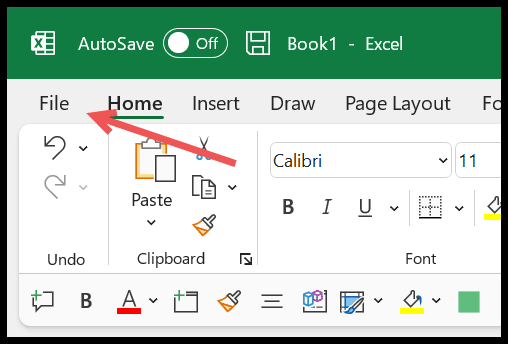
- Depois disso, em “Salvar como tipo”, selecione “Modelo”.
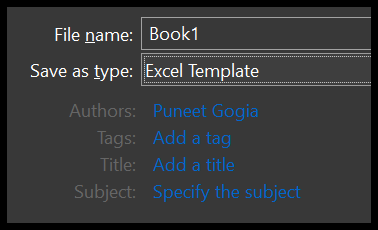
- Agora, ao selecionar “Modelo do Excel”, você será direcionado para onde poderá salvar modelos personalizados do Office.

- Ao final, dê um nome ao modelo e clique no botão Salvar.
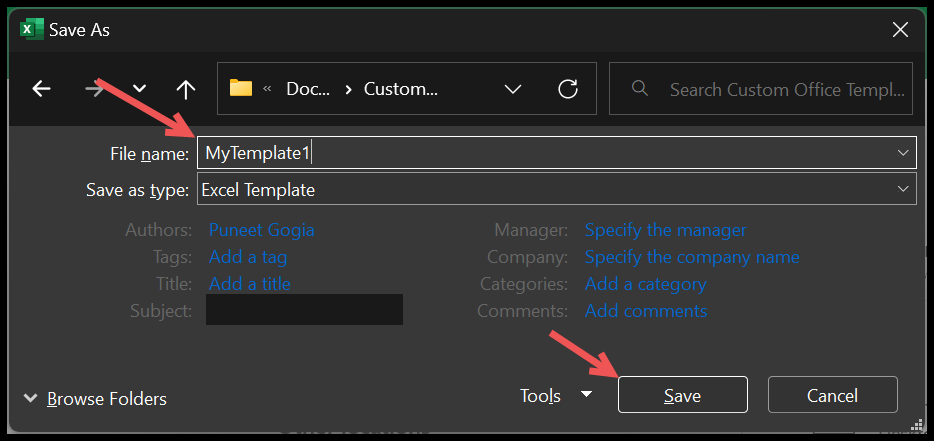
Agora sempre que precisar utilizá-lo, basta abri-lo e salvá-lo novamente como um novo arquivo. Você não precisa alterar o estilo e o tamanho da fonte.